¿Te gustaría sincronizar los contactos de tu viejo iPhone con el que acabas de comprar? ¿Acaba de comprar un iPhone y le gustaría transferir todos los contactos que había guardado en su antiguo teléfono inteligente Android? Nada imposible, de hecho. El sistema operativo móvil de Apple, iOS, le permite importar contactos al iPhone desde varias fuentes y sincronizar la libreta de direcciones con la de varios servicios.
¿Cómo se dice? ¿No eres un gran experto en nuevas tecnologías y temes que el procedimiento de importación de contactos a iPhone te resulte demasiado complicado? Pero no, no hay que alarmarse. Contrariamente a lo que pueda pensar, importar contactos al iPhone es en realidad un procedimiento muy simple que se puede realizar en unos minutos actuando directamente desde la configuración del teléfono inteligente, a través de un navegador web o, alternativamente, conectando físicamente el dispositivo a la computadora..
La elección de qué solución adoptar depende totalmente de usted, en función de sus necesidades y preferencias. Si, por tanto, te interesa saber cómo importar contactos en iPhone, sigue leyendo: todo se explica a continuación.
Cómo importar contactos a iPhone desde iPhone
Era hora de cambiar tu viejo iPhone y no te apetecía cambiar el sistema operativo, así que decidiste comprar un nuevo iPhone. Sin embargo, antes de continuar con el cambio, desea asegurarse de que no se pierda toda su libreta de direcciones, por lo que le gustaría saber cómo importar contactos a iPhone desde iPhone.
No te preocupes, estoy aquí para ayudarte. En los próximos párrafos, te mostraré algunas soluciones que pueden ser útiles para transferir todos tus contactos de un iPhone a otro. ¿Qué dices, comencemos?
Sincronización con iCloud
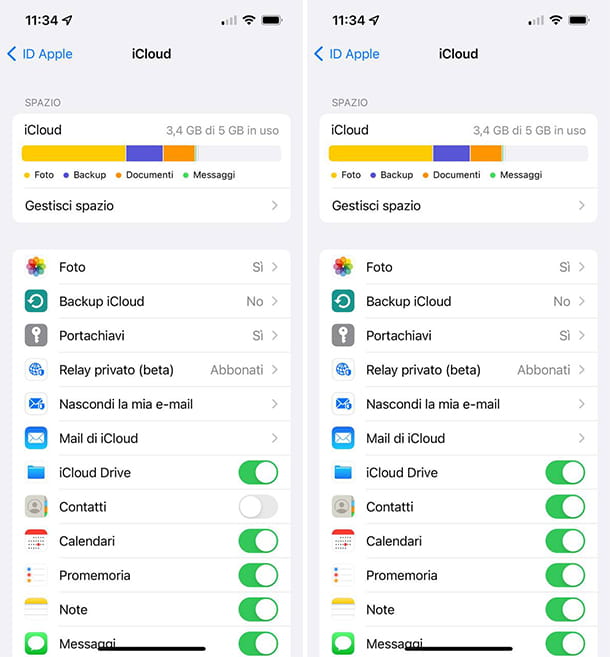
El primer método del que os quiero hablar es también el más sencillo y rápido de adoptar, es decir, a través de la sincronización con iCloud. Si usa la misma ID de Apple en ambos iPhones, puede usar la sincronización de iCloud para transferir toda su libreta de direcciones de forma rápida y sencilla.
Lo primero que debe hacer es asegurarse de que la sincronización de contactos de iCloud esté activada, tanto en el modelo de iPhone anterior como en el nuevo. Para hacer esto, abra la aplicación Configuración, reconocible por el ícono de ajustes, y toque el nombre de su cuenta de Apple en la parte superior.
Una vez dentro de su ID de Apple, toque el elemento iCloud y en la siguiente pantalla coloque la palanca del elemento Contactos en ON.
Una vez hecho esto, sus contactos se sincronizarán automáticamente en iCloud y los verá aparecer automáticamente también en su nuevo iPhone, pero recuerde usar la misma ID de Apple.
archivo de libreta de direcciones
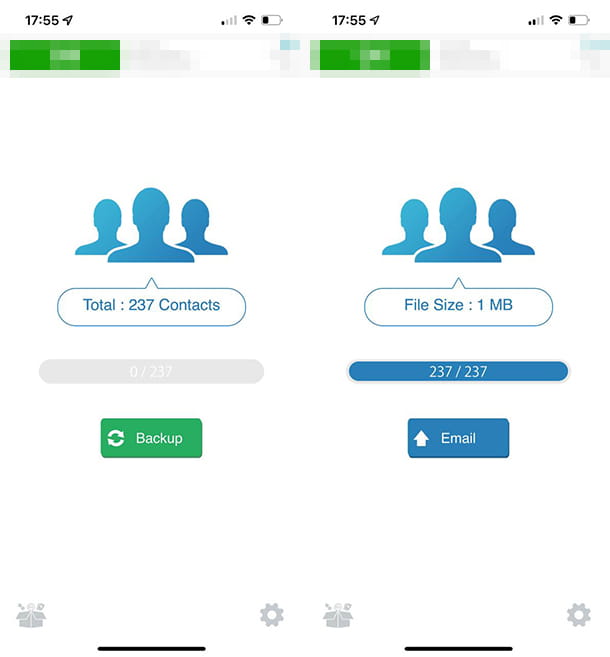
No puede usar el método de sincronización de contactos a través de iCloud porque puede haber usado dos ID de Apple diferentes dentro de los dos iPhone, por lo que necesariamente debe proceder manualmente.
En este caso, primero deberá hacer una copia de seguridad de todos sus contactos y luego enviar el archivo de la libreta de direcciones a su nuevo iPhone.
Para hacer una copia de seguridad de sus contactos, recomiendo usar la aplicación My Contacts Backup, disponible de forma gratuita en la App Store: para instalarla, búsquela en el mercado de su dispositivo, presione su icono (o conéctese directamente a una de las descargas). enlaces que te proporcioné anteriormente, para hacerlo primero) y presiona el botón Instalar. Más información aquí.
La versión gratuita de la aplicación le permite hacer una copia de seguridad de hasta 500 contactos y es compatible con algunos anuncios publicitarios mínimamente invasivos. Si por el contrario tienes más de 500 contactos guardados en la libreta de direcciones, necesariamente tendrás que adquirir la versión de pago, disponible a un precio de 0,99 euros, que elimina todas las limitaciones e incluso banners publicitarios.
Una vez que la aplicación esté instalada, ábrala y toque el botón Permitir en la ventana emergente que aparece en la pantalla para permitir el acceso a los contactos en el iPhone. Luego presione el ícono de ajustes y asegúrese de que el formato vCard esté configurado como el formato de destino del archivo de la libreta de direcciones (menú Tipo), de lo contrario, selecciónelo usted mismo.
Una vez hecho esto, para proceder con la copia de seguridad de los contactos, solo toque el botón Copia de seguridad y una vez finalizado el proceso, que durará unos segundos, toque el botón Correo electrónico: ahora todo lo que tiene que hacer es ingresar un correo electrónico dirección y toque el botón con la flecha apuntando hacia arriba para enviar el correo electrónico.
Una vez hecho esto, tome su nuevo iPhone y abra el correo electrónico que acaba de enviarse automáticamente. Para continuar con la restauración de los contactos, toque el archivo adjunto en el correo electrónico y luego el botón Agregar todos los contactos xx; alternativamente, presione el botón compartir en la parte superior y, desde el menú que aparece en la pantalla, toque los elementos de Contactos y luego Agregar todos los contactos XXX.
Reinstalar desde el respaldo
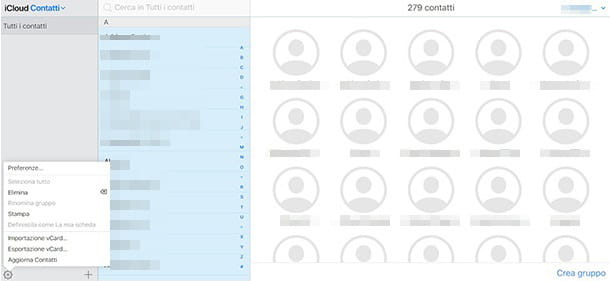
El último procedimiento que quiero mostrarte es sobre la restauración de contactos desde la copia de seguridad. Debes saber, de hecho, que restaurar una copia de seguridad de iPhone realizada previamente en iCloud o en la computadora (a través de iTunes en Windows o con Finder en macOS) también restaurará la libreta de direcciones. Esta operación puede resultar útil si, por ejemplo, has eliminado contactos importantes y no puedes recuperarlos de la libreta de direcciones de iCloud como te expliqué en mi guía sobre cómo recuperar contactos eliminados.
Dicho esto, para restaurar una copia de seguridad en iPhone, puedes seguir los pasos indicados en mi guía dedicada al tema: te aseguro que es muy sencillo.
Cómo importar contactos a iPhone desde Android
Después de tantos años con un smartphone Android, te has decidido a comprar un iPhone. Desafortunadamente, después de haber terminado de configurar el dispositivo, se dio cuenta de que había «perdido» todos sus contactos, que aún están presentes en su teléfono inteligente Android.
Por este motivo te gustaría saber cómo importar contactos a iPhone desde Android, para poder recuperar toda tu libreta de direcciones.
No hay problema, en el transcurso de los próximos párrafos te mostraré algunas soluciones que podrían ser útiles para que puedas recuperar tus contactos.
Sincronización de cuentas de Google
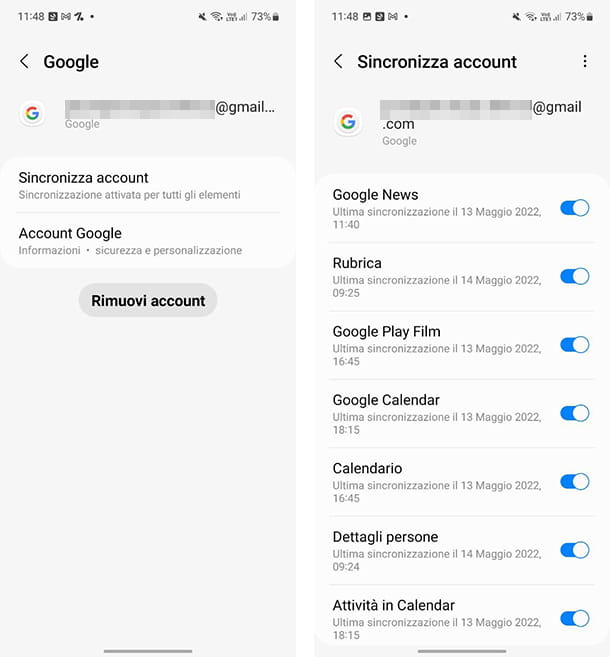
El primer método, y también el más rápido y eficaz, para recuperar los contactos de tu smartphone Android es utilizar la sincronización de cuentas de Google.
Este método es muy efectivo si siempre has mantenido activa la sincronización de contactos en tu cuenta de Google, pero aunque nunca lo hayas hecho puedes arreglarlo de inmediato.
Tome su teléfono inteligente Android y abra la aplicación Configuración, generalmente reconocible por un ícono de engranaje. Luego vaya a Cuentas y copia de seguridad> Administrar cuentas (los elementos pueden diferir ligeramente en su teléfono inteligente) y toque el elemento relacionado con su cuenta de Google: ahora todo lo que tiene que hacer es tocar el elemento Sincronizar cuenta y asegúrese de que la palanca de la libreta de direcciones y los elementos de detalles de personas están activados.
Una vez hecho esto, coge tu iPhone, abre la app de Ajustes, reconocible por el icono de un engranaje, y ve a Contactos > Cuentas > Añadir cuenta: pulsa sobre el logo de Google y procede a introducir las credenciales de tu cuenta, que deben ser las mismas en uso en su teléfono inteligente Android.
Una vez hecho esto, todo lo que tiene que hacer es activar el interruptor del elemento Contactos. Ahora, todo lo que tienes que hacer es abrir la aplicación Teléfono, tocar la pestaña Contactos en la barra inferior y notarás que todos tus contactos se han sincronizado en tu iPhone.
Para obtener más información, echa un vistazo a mi tutorial sobre el tema.
archivo de libreta de direcciones
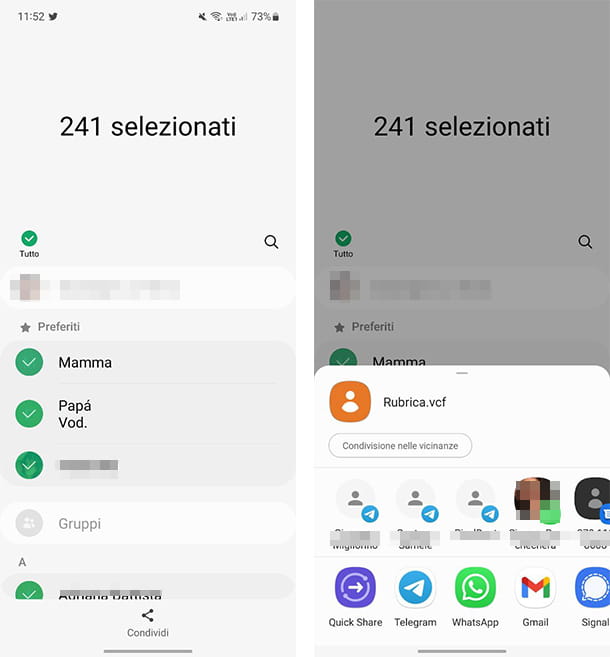
Tu antiguo smartphone Android no está equipado con los servicios de Google, por lo que no puedes utilizar el sistema de sincronización de cuentas de Google, del que te hablé anteriormente.
En este caso, la única forma disponible para que pueda transferir los contactos es exportar una copia de seguridad que contenga todos los contactos en su teléfono inteligente, enviarla por correo electrónico y luego restaurar el archivo de la libreta de direcciones a través de iPhone.
Lo primero que debe hacer es abrir la aplicación Contactos en su teléfono inteligente y tocar el botón con los tres puntos en la parte superior derecha. Desde el menú que aparece en la pantalla, toque Compartir contactos, seleccione todos los contactos usando el botón correspondiente y luego toque el botón Compartir en la parte inferior: desde el menú para compartir, toque la aplicación de correo electrónico en su teléfono inteligente y envíe el .vcf archivo que recibió en su dirección de correo electrónico.
Una vez hecho esto simplemente tendrás que restaurar la copia de seguridad en tu iPhone, para ello sigue las instrucciones que encuentras en mi tutorial sobre el tema.
Cómo importar contactos a iPhone desde SIM
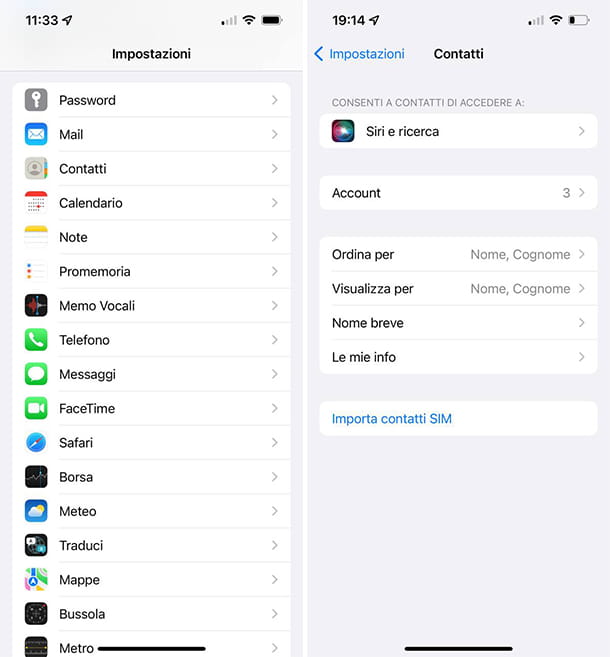
Todos tus contactos siempre se han guardado dentro de tu SIM. Lamentablemente, sin embargo, ahora te encuentras en la circunstancia de tener que cambiar de SIM, por lo que deseas proteger tu libreta de direcciones. Solo hay un problema: ¿cómo importar contactos a iPhone desde SIM?
No hay problema, ahora te mostraré cómo. Con la SIM insertada dentro de su iPhone, abra la aplicación Configuración, reconocible por el ícono de un engranaje, toque el elemento Contactos y luego Importar contactos SIM.
¡Misión cumplida!Ahora todos los contactos dentro de su SIM se han guardado dentro de su iPhone y también puede decidir sincronizarlos con iCloud.
¿Cómo se dice? ¿Le gustaría saber cómo importar contactos a la SIM del iPhone? Desafortunadamente, debes saber que iPhone no te permite copiar contactos dentro de la SIM.
Sin embargo, si realmente necesita hacer esto, puede hacerlo usando un dispositivo Android compatible.
